Habilitar o Deshabilitar el Control de Cuentas de Usuario (UAC) en Windows
Este tutorial te muestra cómo cambiar la configuración de UAC en Microsoft Windows.
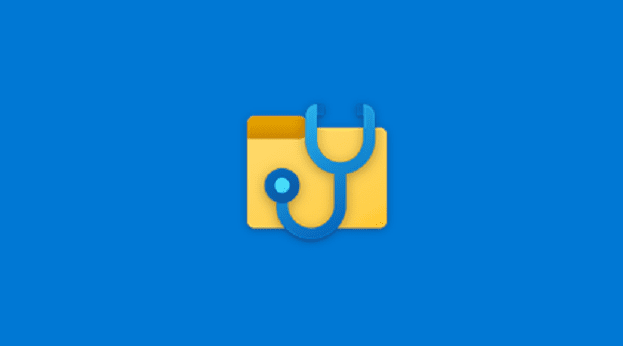
A veces sucede lo inesperado. A pesar de realizar copias de seguridad periódicas de sus archivos y carpetas, simplemente no puede localizar un archivo específico que parece haberse desvanecido en el aire. Pero antes de pagar por programas premium de recuperación de datos de terceros, instale la herramienta de recuperación de archivos de Windows de Microsoft. File Recovery es en realidad una aplicación de línea de comandos que puede descargar desde Microsoft Store. La herramienta es compatible con Windows 10 build 19041 o posterior.
La herramienta no tiene una interfaz gráfica atractiva, pero no debes dejar que ese detalle se interponga en tu camino. Recuperación de archivos de Windows puede recuperar con éxito archivos perdidos o eliminados de sus unidades internas, unidades externas y unidades USB.
En otras palabras, si no puede restaurar archivos eliminados de la Papelera de reciclaje, File Recovery está a la altura de la tarea. Sin embargo, la herramienta no puede recuperar datos del almacenamiento en la nube. Tampoco es compatible con archivos compartidos de red .
Tenga en cuenta que File Recovery no ofrece ninguna garantía. Es mejor prevenir que curar, y es por eso que debe realizar copias de seguridad de sus datos con regularidad .
Una vez que eliminas un archivo de tu computadora, Windows marca el espacio utilizado por ese archivo como espacio libre. La buena noticia es que los datos asociados con el archivo eliminado aún pueden existir en esa unidad. Pero otras aplicaciones y programas pueden usar ese espacio para guardar y almacenar sus propios datos. En otras palabras, si desea aumentar las posibilidades de recuperar con éxito los datos perdidos, debe evitar usar su computadora hasta que ejecute Recuperación de archivos.
Lo primero es lo primero, descargue la aplicación de Microsoft Store. Pulsa el botón Instalar .
Luego, escriba Recuperación de archivos en el cuadro de búsqueda de Windows y seleccione la aplicación Recuperación de archivos de Windows.
Deje que la aplicación realice cambios en su dispositivo.
La ventana del símbolo del sistema ahora debería estar visible en la pantalla.
Ejecute la siguiente estructura de comandos: winfr source-drive: destination-drive: [/ mode] [/ switches]
Utilice el modo de recuperación Regular o Extenso.
Supongamos que desea recuperar su carpeta Imágenes en modo Normal. Para hacer eso, ejecute el siguiente comando: Winfr C: D: / regular / n \ Users \ UserName \ Pictures \
Este comando le indica a su computadora que recupere todas las imágenes de la carpeta Imágenes almacenadas en su unidad C y las restaure en la unidad D.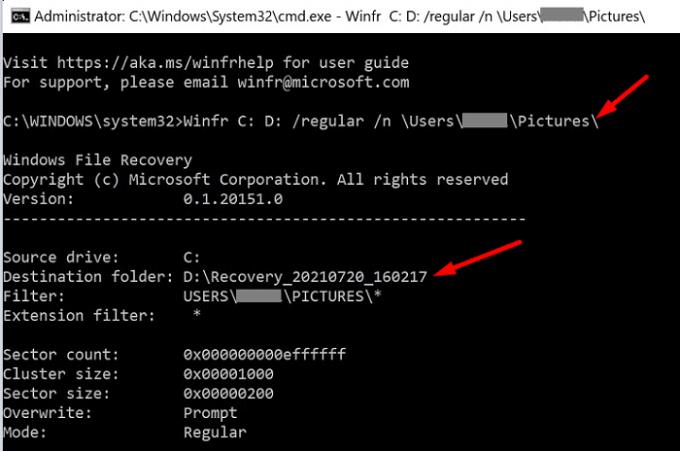
Supongamos que desea recuperar solo sus fotos JPEG de la carpeta Imágenes y moverlas a su carpeta de recuperación en la unidad D. Para hacer eso, necesita ejecutar este comando: Winfr C: D: / extended / n \ Users \ UserName \ Pictures \ *. JPEG
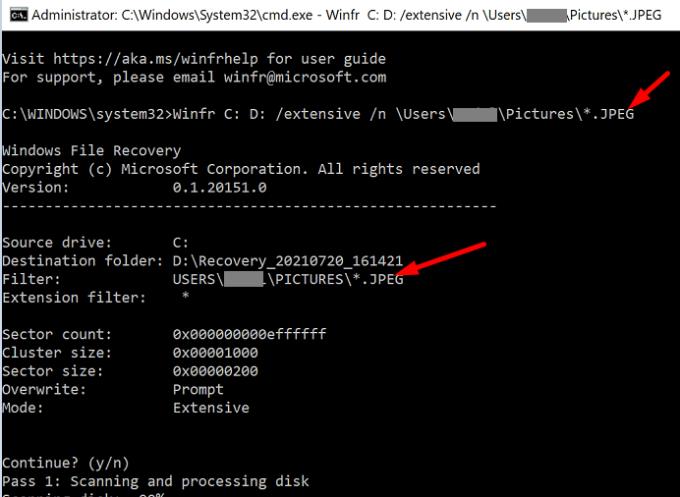
La aplicación crea automáticamente una carpeta de recuperación en la unidad de destino llamada Recovery_ .
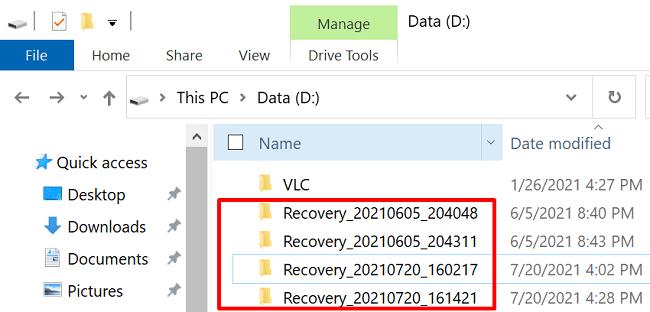
Hay dos modos de recuperación que puede utilizar: Regular o Extenso . El modo Regular le permite recuperar archivos específicos, como archivos PDF y Word. En otras palabras, puede filtrar mejor los resultados.
El modo Extenso le permite usar filtros más generales para recuperar datos. Al mismo tiempo, realiza una búsqueda más exhaustiva. Por ejemplo, puede utilizar este modo para recuperar todos los tipos de archivos que contienen "pago" en su nombre. O puede recuperar un tipo de archivo específico, como archivos de Excel, imágenes JPEG, etc.
Tenga en cuenta que la recuperación de archivos en el modo Extenso suele llevar más tiempo que en el modo Normal. Si no puede recuperar sus archivos y carpetas en el modo Normal, cambie al modo Extenso.
Si el archivo que está intentando recuperar se ha eliminado recientemente, comience con el modo Normal. Pero si lo eliminó hace unos días o semanas, o está intentando restaurarlo después de formatear su disco, use el modo Extenso.
Por cierto, ¿sabía que puede usar la recuperación de archivos de Windows para restaurar los favoritos eliminados de Microsoft Edge ?
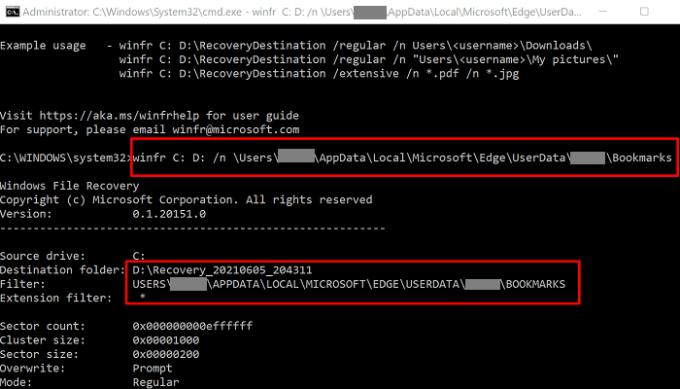
Recuperación de archivos de Windows puede recuperar archivos y carpetas eliminados de unidades internas, externas o USB. Tenga en cuenta que las unidades de origen y destino deben ser diferentes. Para aumentar las posibilidades de recuperar datos perdidos, evite usar su máquina hasta que ejecute Recuperación de archivos.
¿Alguna vez ha utilizado Windows File Recover para restaurar archivos y carpetas eliminados? ¿Cómo fue todo el proceso? Cuéntanos más sobre tu experiencia en los comentarios a continuación.
Este tutorial te muestra cómo cambiar la configuración de UAC en Microsoft Windows.
Cómo habilitar o deshabilitar la función de Protección de Archivos de Microsoft Windows utilizando el Registro y otros métodos para Windows 10 y 11.
Si no puedes cambiar la configuración de tu ratón en Windows 10, actualiza o reinstala los controladores del ratón. O ejecuta el solucionador de problemas de hardware y dispositivos.
El error 0X800701B1 indica que un dispositivo no existe en Windows 10, generalmente asociado a problemas con discos duros externos.
¿Tiene dificultades para solucionar el código de error 0xc00000e9 de Windows 10? ¡Pruebe estos conjuntos de soluciones y vuelva a hacer que su PC o computadora portátil funcione!
¿Su actualización de Windows se atascó durante una actualización? Aquí le mostramos cómo solucionar el problema de Windows 10 atascado.
Descubre cómo mostrar archivos y carpetas ocultos en Windows 10. Aprende las mejores técnicas para habilitar visibilidad a elementos que no se ven por defecto.
¿Quiere habilitar la integridad de la memoria de Windows? Aquí hay 9 formas de corregir el error de integridad de la memoria en Windows 11/10.
Para INSTALAR el Administrador de paquetes de Windows (winget), descargue el Instalador de aplicaciones en Windows 10 y use el comando winget.
Windows 10 ahora puede recibir mejoras de funciones a través de Windows Feature Experience Pack, facilitando actualizaciones rápidas y eficientes.
¿Quieres abrir automáticamente tus sitios web favoritos al iniciar Windows 10 u 11? Descubre cómo configurar esta facilidad y mejora tu productividad.
¿Tiene problemas con una pantalla incómodamente ampliada en su PC con Windows 10 u 11? Esto es lo que puede hacer para solucionar el problema.
Si Microsoft Word sigue fallando en su PC con Windows, lea este artículo mientras lo ayudamos con todos los métodos para solucionar el problema.
Ahora que sabemos que las actualizaciones futuras de Windows 10 reservarán 7 GB de espacio en nuestros discos duros, hay una manera de evitar que esto suceda. Mientras el reservado
Imagínese esto: necesita instalar un nuevo software en su PC con Windows. Lo más probable es que se dirija a un sitio web, tratando de no hacer clic en la basura en la página,
Cuando instala una impresora, su PC con Windows 10 debería detectar su impresora automáticamente; de forma inalámbrica en su red doméstica, o conectó directamente la impresora a
La duración de la batería a menudo puede convertirse en un tema delicado, ya que se ve afectada por la forma en que usa su PC con Windows 10. Los juegos acabarán con la batería rápidamente, pero la web general
Microsoft ha prestado mucha más atención a su aplicación Windows 10 Sticky Notes últimamente. La versión 3.0 reciente de las aplicaciones fue encabezada por la sincronización entre dispositivos
Tener una unidad de recuperación de Windows 10 debería ser un componente clave de su estrategia de copia de seguridad y recuperación. Si bien no es una copia de seguridad en sí, se puede utilizar una unidad de recuperación para
Windows 10 ofrece una serie de funciones nuevas y mejoras a las funciones anteriores, muchas de las cuales es posible que no conozca por completo. Espacios de almacenamiento es una de esas características.
Si experimentas errores o bloqueos, sigue los pasos para una restauración del sistema en Windows 11 para regresar tu dispositivo a una versión anterior.
Si estás buscando las mejores alternativas a Microsoft Office, aquí tienes 6 excelentes soluciones para comenzar.
Este tutorial te muestra cómo puedes crear un icono de acceso directo en el escritorio de Windows que abre un símbolo del sistema en una ubicación específica de la carpeta.
¿Es Start11 mejor que la barra de tareas de Windows? Echa un vistazo a algunas de las ventajas clave que Start11 tiene sobre la barra integrada de Windows.
Descubre varias maneras de solucionar una actualización de Windows dañada si tu máquina tiene problemas después de instalar una actualización reciente.
¿Estás luchando por descubrir cómo establecer un video como protector de pantalla en Windows 11? Revelamos cómo hacerlo utilizando un software gratuito que es ideal para múltiples formatos de archivos de video.
¿Te molesta la función Narrador en Windows 11? Aprende cómo deshabilitar la voz del narrador de múltiples maneras fáciles.
Mantener múltiples bandejas de entrada de correo electrónico puede ser complicado, especialmente si tienes correos importantes en ambos. Este artículo te mostrará cómo sincronizar Gmail con Microsoft Outlook en dispositivos PC y Mac de Apple.
Cómo habilitar o deshabilitar el sistema de archivos cifrados en Microsoft Windows. Descubre los diferentes métodos para Windows 11.
Te mostramos cómo resolver el error Windows no puede iniciar sesión porque no se puede cargar su perfil al conectar a una computadora a través de Escritorio Remoto.



![Qué es No se puede iniciar el error 0xc00000e9 y cómo resolverlo [8 soluciones probadas] Qué es No se puede iniciar el error 0xc00000e9 y cómo resolverlo [8 soluciones probadas]](https://cloudo3.com/resources4/images1/image-5269-1109093426163.png)






















